Remover Vonteera adware
Guia de remoção de adware Vonteera
O que é Vonteera adware?
Vonteera é um programa potencialmente indesejado (PUP). Especialistas de segurança ainda estão discutindo e não pode decidir se ele deve ser classificado como “adware” ou “browser seqüestrador.’ Ele pertence a PUP categoria porque ele viaja em um pack com freewares E sharewares. Além disso, ele foi apanhado exibindo patrocinado anúncios, bem como modificar as configurações de DNS em todos os navegadores da web sem pedir a permissão do usuário. Em suma, a instalação do Vonteera vírus pode causar alguns incómodos alterações do sistema que podem posteriormente causar alguns sérios problemas relacionados com a informática.
Qual classificação de Vonteera PUP seria correta?
Vonteera é um navegador gratuito add-on desenvolvido pela Volaro Technologies. Trata-se de uma cruz-plataforma do navegador, o que significa que ele pode pousar em cada navegador da web, incluindo Chrome, Safari, IE e Mozilla Firefox. Uma vez instalado, ele começa com as pessoas com as informações como as melhores ofertas, descontos, cupons, códigos promocionais, e assim por diante. Vonteera pode ser mostrado aleatoriamente as páginas que você costuma visitar. Os formulários dos anúncios exibidos podem variar de pop-ups de anúncios de página inteira. Se você está vendo este tipo de anúncios à direita agora, evite o contato com eles, pois eles podem estar ligados a uma interpretação duvidosa ou até mesmo infectados páginas da web. Assim, devido a tais cláusulas abusivas as técnicas de marketing, este add-on é mais susceptível de ser adware.
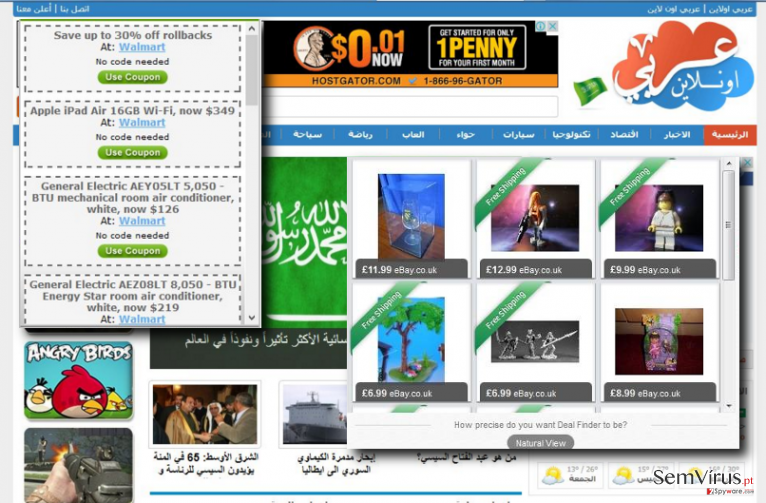
De acordo com o especialistas em malware, adware é Vonteera direcionamento em países árabes. Essa conclusão foi vir até quando o relacionamento do adware e arabyonline.com motor de pesquisa tem sido notado. Na verdade, logo que Vonteera redirect virus se assenta sobre um computador de destino, uma página inicial padrão e provedor de pesquisa cada navegador será substituído por arabyonline.com vírus sem pedir a permissão diretamente. Este motor de busca não é confiável, pois ela pode apresentar alterações resultados da pesquisa que levam às páginas de afiliados. O problema, aqui, é o mesmo – ao clicar sobre os links representam um risco de Vonteera redireciona. Assim, ele também pode ser classificado como um navegador seqüestrador.
Outra desvantagem que este adware (parcialmente seqüestrador) recurso é o uso não autorizado de cookies de rastreamento. Um instalado, Vonteera virus ativa cookies de rastreamento e começa espionagem de seus usuários. Dessa forma, a manutenção pode acabar com a fuga de pessoalmente e não informações pessoais identificáveis sobre você. Acreditamos que esses fatos são mais do que suficientes para convencê-lo a remover malware Vonteera imediato usando FortectIntego ou uma alternativa anti-malware.
Como posso ser infectado com Vonteera adware?
Vonteera pode ser promovida por meio de várias técnicas.
- Pode ser fornecido com o software de terceiros (gratuito). Portanto, quando você decidir instalar qualquer um freeware, independentemente de quão confiável ele parece, rápida derivação instalação Expressa ou. Em vez disso, selecione Avançado ou opção de instalação personalizada e verificar cuidadosamente se tem componentes adicionais ou não. Se você encontrar uma frase em uma caixa de verificação que afirmam que você não mente Vonteera instalação plug-in ou outro desconhecido add-on, barra de ferramentas, extensão, etc., certifique-se de que você opt para fora, sem qualquer consideração.
- Ela pode ser disfarçados sob as atualizações de software legítimo prompts, tais como Java, Flash Player, Media Player, navegar na web, etc. Tais softwares populares é comumente utilizada indevidamente por cyber fraudes e explorada para a distribuição de programas potencialmente indesejáveis.
- Por último, você pode instalar Vonteera PUP da enganosa página oficial. Parece que no momento de escrever este app não tem a página oficial, mas pode ser liberado a qualquer momento.
Se você já tiver sido infectado, excluir Vonteera imediatamente. O guia que explica o que é dado no page2.
Como posso realizar a remoção de esta ferramenta?
Para torná-lo mais fácil para que você execute Vonteera extracção, nossos especialistas em segurança têm apresentado um passo-a-passo guia remoção. É dado ao final do post. No entanto, a nossa recomendação seria para executar uma verificação completa do sistema de anti-malware para remover todos os programas indesejados.
É possível remover este vírus com a ajuda do FortectIntego. SpyHunter 5Combo Cleaner e Malwarebytes são as nossas recomendações para detetar programas potencialmente indesejados e vírus, com todos os seus ficheiros e entradas no registo associadas.
Guia de remoção manual de adware Vonteera
Desinstalar do Windows
Para remover o Vonteera adware em máquinas com Windows 10/8, por favor siga estes passos:
- Escreva Painel de Controlo na barra de pesquisa do Windows e pressione Enter ou clique no resultado da pesquisa.
- Sob Programas, selecione Desinstalar um programa.

- Na lista, encontre quaisquer entradas relacionadas com o Vonteera adware (ou qualquer outro programa suspeito instalado recentemente).
- Clique com o botão direito na aplicação e selecione Desinstalar.
- Caso surja a janela de Controlo de Conta do Utilizador, clique em Sim.
- Aguarde até que o processo de desinstalação termine e pressione OK.

Caso seja utilizador do Windows 7/XP, proceda com as seguintes instruções:
- Clique no ícone Iniciar do Windows > Painel de Controlo localizado na barra direita (se utilizar o Windows XP, clique em Adicionar/Remover Programas).
- No Painel de Controlo, selecione Programas > Desinstalar um programa.

- Selecione a aplicação indesejada, clicando no item apenas uma vez.
- No topo, selecione Desinstalar/Alterar.
- Se surgir a janela de confirmação, selecione Sim.
- Clique em OK depois de terminar o processo de desinstalação.
Remover Vonteera do Mac OS X sistema
-
Se você estiver usando OS X, clique em Go botão na parte superior esquerda da tela e selecione Applications.

-
Espere até você ver a pasta de Applications e procure por Vonteera ou quaisquer outros programas suspeitos sobre ele. Agora, clique direito sobre cada dessas entradas e selecione Move to Trash.

Restaurar o MS Edge/Chromium Edge
Eliminar extensões indesejadas do MS Edge:
- Selecione o Menu (três pontos horizontais no canto superior direito da janela do browser) e selecione Extensões.
- Da lista, selecione a extensão relacionada e clique no ícone da Engrenagem.
- Clique em Desinstalar.

Eliminar cookies e outros dados de navegação
- Selecione o Menu (três pontos horizontais no canto superior direito da janela do browser) e selecione
- Privacidade e Segurança.
- Sob Limpar dados de navegação, selecione Escolher o que pretende limpar.
- Selecione tudo (menos as palavras-passe, embora deva incluir licenças de multimédia, se aplicável) e clique em Limpar.

Restaurar definições de novos separadores e página inicial:
- Clique no ícone do menu e selecione Definições.
- Encontre a secção No arranque.
- Clique em Desativar se encontrar quaisquer domínios específicos.
Restaurar o MS Edge caso os passos acima não funcionem:
- Pressione Ctrl + Shift + Esc para abrir o Gestor de Tarefas.
- Clique na seta Mais detalhes na área inferior da janela.
- Selcione o separador Detalhes.
- Percorra a lista e localize todas as entradas com o nome Microsoft Edge. Clique com o botão direito em cada um dos itens e selecione Terminar Tarefa para terminar a execução do MS Edge.

Se esta solução não resolver o seu problema, necessita de utilizar um método avançado de restauro do Edge. Note que é necessário fazer cópias de segurança dos seus dados antes de proceder.
- Encontre a seguinte pasta no seu computador: C:\\Users\\%username%\\AppData\\Local\\Packages\\Microsoft.MicrosoftEdge_8wekyb3d8bbwe.
- Pressione Ctrl + A no seu teclado para selecionar todas as pastas.
- Clique nas pastas com o botão direito e selecione Eliminar

- Agora clique com o botão direito no botão Iniciar e selecione o Windows PowerShell (Administrador).
- Quando a nova janela abrir, copie e cole o seguinte comando e pressione Enter:
Get-AppXPackage -AllUsers -Name Microsoft.MicrosoftEdge | Foreach {Add-AppxPackage -DisableDevelopmentMode -Register “$($_.InstallLocation)\\AppXManifest.xml” -Verbose

Instruções para o Microsoft Edge baseado em Chromium
Eliminar extensões do MS Edge (Chromium):
- Abra o Edge e selecione Definições > Extensões.
- Elimine extensões indesejadas ao clicar em Remover.

Limpar cache e dados de sites:
- Clique no Menu e aceda às Definições.
- Selecione Privacidade, pesquisa e serviços.
- Na secção Limpar dados de navegação, selecione Escolher o que pretende limpar.
- Sob o Intervalo de tempo, escolha Tudo.
- Selecione Limpar agora.

Restaurar o MS Edge baseado em Chromium:
- Clique no Menu e seleciona as Definições.
- Na barra lateral esquerda, selecione Repor definições.
- Selecione Repor os valores predefinidos das definições.
- Confirme com Repor.

Restaurar o Mozilla Firefox
Remover extensões perigosas:
- Abra o browser Mozilla Firefox e clique no Menu (três linhas horizontais no canto superior direito da janela).
- Selecione Add-ons (extensões).
- Nesta página, selecione quaisquer plugins relacionados com o Vonteera adware e clique em Remover.

Restaurar a página inicial:
- Clique nas três linhas horizontais no canto superior direito para abrir o menu.
- Selecione Opções.
- Nas opções sob o painel Início, selecione o seu website preferido para abrir sempre que executa o Mozilla Firefox.
Eliminar cookies e dados de sites:
- Clique no Menu e selecione Opções.
- Vá para a secção de Privacidade e Segurança.
- Navegue para baixo até encontrar Cookies e Dados de Sites.
- Clique em Limpar Dados…
- Selecione Cookies e Dados de Sites, assim como em Conteúdo da Web em cache e pressione Limpar.

Restaurar o Mozilla Firefox
Caso o Vonteera adware não tenha sido removido após seguir as instruções acima, restaure o Mozilla Firefox:
- Abra o browser Mozilla Firefox e clique no Menu.
- Vá para Ajuda e selecione Informação para resolução de problemas.

- Sob a secção Otimizar o Firefox section, clique em Restaurar o Firefox…
- Assim que surgir a notificação, confirme a ação ao pressionar em Restaurar o Firefox – este processo deverá completar a eliminação do Vonteera adware.

Restaurar o Google Chrome
Eliminar extensões maliciosas do Google Chrome:
- Abra o Google Chrome, clique no Menu (três pontos verticais no canto superior direito) e selecione Mais ferramentas > Extensões.
- Na nova janela aberta, conseguirá ver todas as extensões instaladas. Desinstale todos os plugins suspeitos potencialmente, clicando em Remover.

Limpar ficheiros em cache e dados de navegação do Chrome:
- Clique no Menu e selecione Definições.
- Sob Privacidade e Segurança, selecione Limpar dados de navegação.
- Selecione Histórico de navegação, Cookies e outros dados do site, assim como Imagens e ficheiros em cache.
- Clique em Limpar dados.

Alterar a sua página inicial:
- Clique no menu e selecione Definições.
- Procure por qualquer website suspeito na secção No arranque.
- Clique em Abrir uma página específica ou um conjunto de páginas e clique nos três pontos para encontrar a opção Remover.
Restaurar o Google Chrome:
Caso os métodos anteriores não tenham ajudado, restaure o Google Chrome para eliminar todos os componentes:
- Clique no Menu e selecione Definições.
- Nas Definições, navegue para abaixo e clique em Avançadas.
- Encontre a secção Repor e limpar.
- Clique em Repor as predefinições originais das definições.
- Confirme com Repor definições para completar a eliminação.

Restaurar o Safari
Remover extensões indesejadas do Safari:
- Clique em Safari > Preferências…
- Na nova janela, selecione Extensões.
- Selecione a extensão indesejada relacionada com o Vonteera adware e selecione Desinstalar.

Limpar cookies e outros dados de websites no Safari:
- Clique em Safari > Limpar Histórico…
- No menu pop-up, selecione todo o histórico na secção Limpar.
- Confirme com Limpar Histórico.

Restaurar o Safari, caso as definições mencionadas anteriormente não tenham ajudado:
- Clique em Safari > Preferências…
- Vá para o separador Avançadas.
- Assinale a caixa Mostrar Menu de Programação na barra de menus.
- Na barra de menus, clique em Programação, e selecione Esvaziar Caches.

Após desinstalar este programa potencialmente indesejado (PUP) e fixação de cada um dos seus navegadores, recomendamos que a varredura de seu sistema do PC com um anti-spyware respeitável. Isto vai ajudar você a se livrar dos vestígios de registro Vonteera e também identificará parasitas relacionadas ou infecções de malware possível no seu computador. Para isso, você pode usar nosso removedor de malware votados: FortectIntego, SpyHunter 5Combo Cleaner ou Malwarebytes.
Recomendado para você
Não permita que o governo o espie
O governo possui imensas questões relativamente ao acompanhamento dos dados dos utilizadores e espionagem de cidadãos, logo deveria considerar este assunto e aprender mais acerca das práticas de recolha de informação duvidosa práticas. Evite qualquer monitorização ou espionagem indesejada do governo ao permanecer anónimo na Internet.
É possível selecionar uma localização diferente quando se encontra online e aceder a qualquer material desejado sem restrições de conteúdo em particular. Consegue desfrutar facilmente da ligação à Internet sem quaisquer riscos de ser invadido através da utilização do Private Internet Access VPN.
Controle a informação que é pode ser acedida pelo governo e qualquer outra entidade indesejada e navegue online sem correr o risco de ser vigiado. Mesmo que não esteja envolvido em atividades ilegais ou confie na sua seleção de serviços e plataformas, seja desconfiado para a sua própria segurança e adote medidas de precaução através da utilização do serviço de VPN.
Cópias de segurança para utilizar mais tarde, em caso de ataque de malware
Os problemas de software causados por malware ou perda direta de dados provocada por encriptação, podem significar problemas graves no seu dispositivo, ou danos permanentes. Quando possui cópias de segurança atualizadas, consegue facilmente recuperar após um incidente e continuar o seu trabalho.
Atualizar as suas cópias de segurança é crucial após efetuar quaisquer alterações no dispositivo, de forma a conseguir regressar ao seu trabalho quando o malware efetuar alterações indesejadas, ou sempre que ocorrerem problemas no dispositivo que causem a perda de dados ou corrupção permanente de ficheiros.
Ao guardar sempre a versão mais recente de qualquer documento ou projeto importante, é possível evitar todas as potenciais frustrações e interrupções. Utilize o Data Recovery Pro para restaurar ficheiros do sistema.


